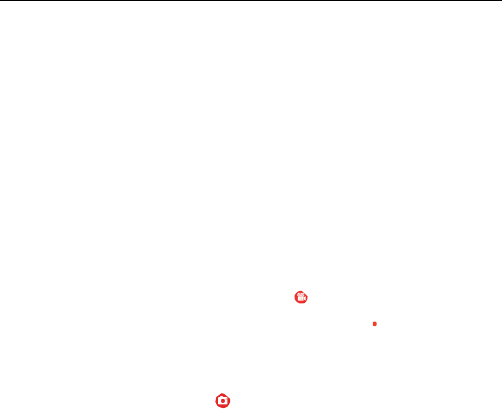SVENSK
6. WiFi
För att använda WiFi-funktionen för kamerans fjärrstyrning eller för att hämta och visa inspelade
videor och bilder installerar du appen "GoAction" på din smartphone, surfplatta eller dator.
Appen finns tillgänglig i iOS App Store och Google Play Store.
Anslutningssteg:
• När kameran slås på, tryck på WiFi-knappen i 2 sekunder för att aktivera WiFi-funktionen.
(WiFi-ikonen visas högst upp till höger på skärmen).
Kameran återställs när WiFi-funktionen slagits av.
När WiFi-aktiveringen är klar (cirka 5 sek) visas WiFi-ikonen med en grön färg för att bekräfta att kameran nu
kan kopplas ihop med din smarta enhet.
• Öppna skärmen för WiFi-inställningar på din smarta enhet för söka efter kameran
Välj ”GoXtreme Stage” från tillgängliga trådlösa nätverk och ange lösenordet "1234567890"
• När din smarta enhet har bekräftat anslutningen, öppna appen “GoAction” där kameran
visar en live-vy.
7. Spela in video
Tryck snabbt på knappen ‘Power/Mode’ för att välja läget videoinspelning.
Läget videoinspelning bekräftas genom en videoinspelningsikon ( ) längst upp till vänster på skärmen
visas.
Tryck på ”OK” för att starta inspelningen – inspelningen bekräftas genom att ikonen‘ ’ blinkar
Tryck en gång till på “OK” om du vill stoppa inspelningen.
8. Ta foto
Tryck snabbt på knappen "Power/Mode" för att välja "Läget ta foto",
Läget ta foto bekräftas genom en kameraikon ( ) längst upp till vänster på skärmen visas.
Tryck på “OK” för att ta foton.